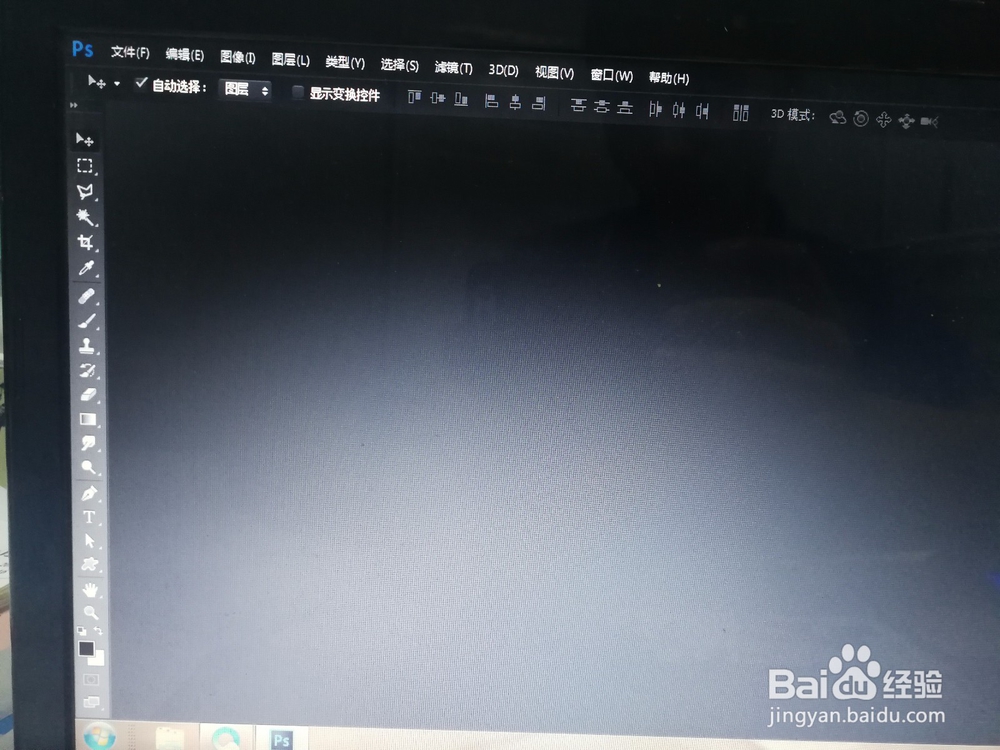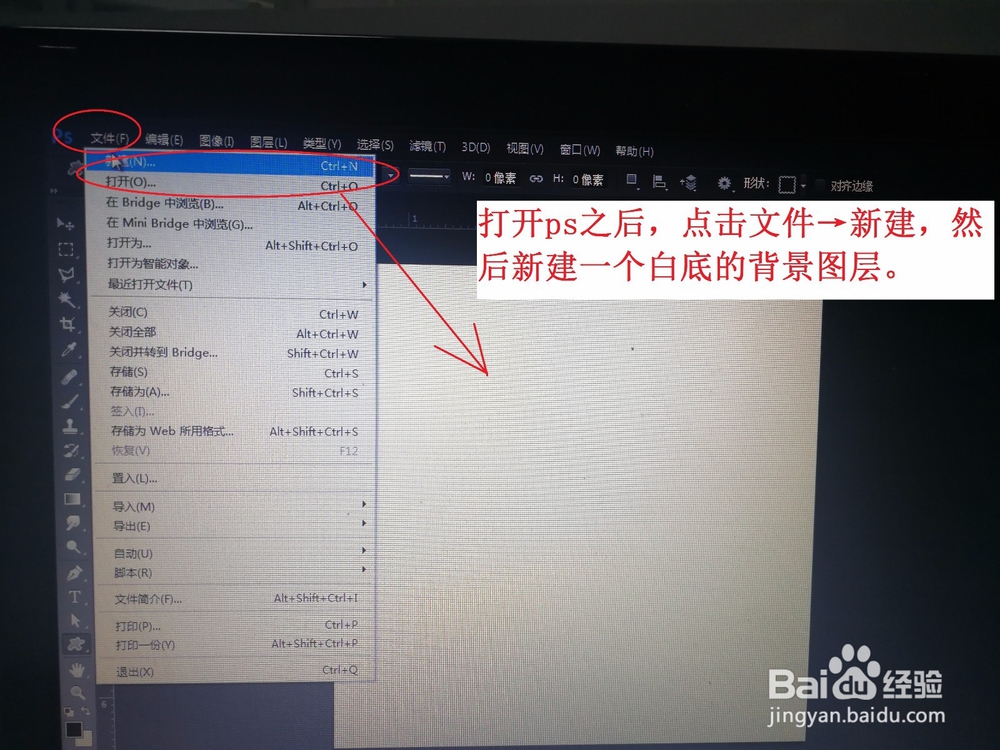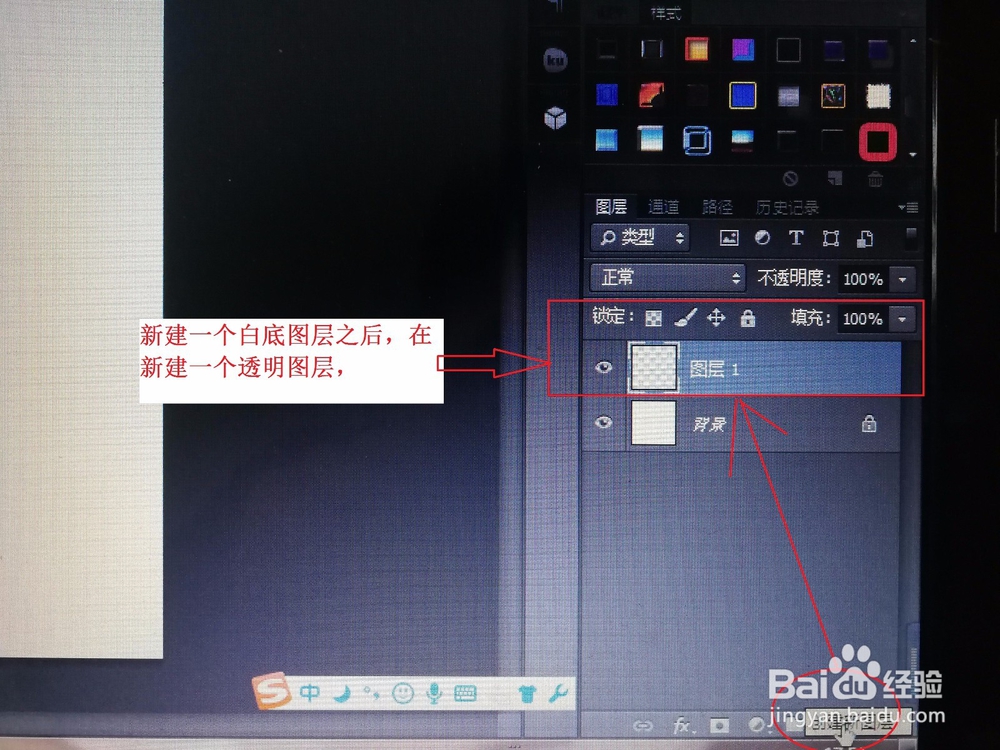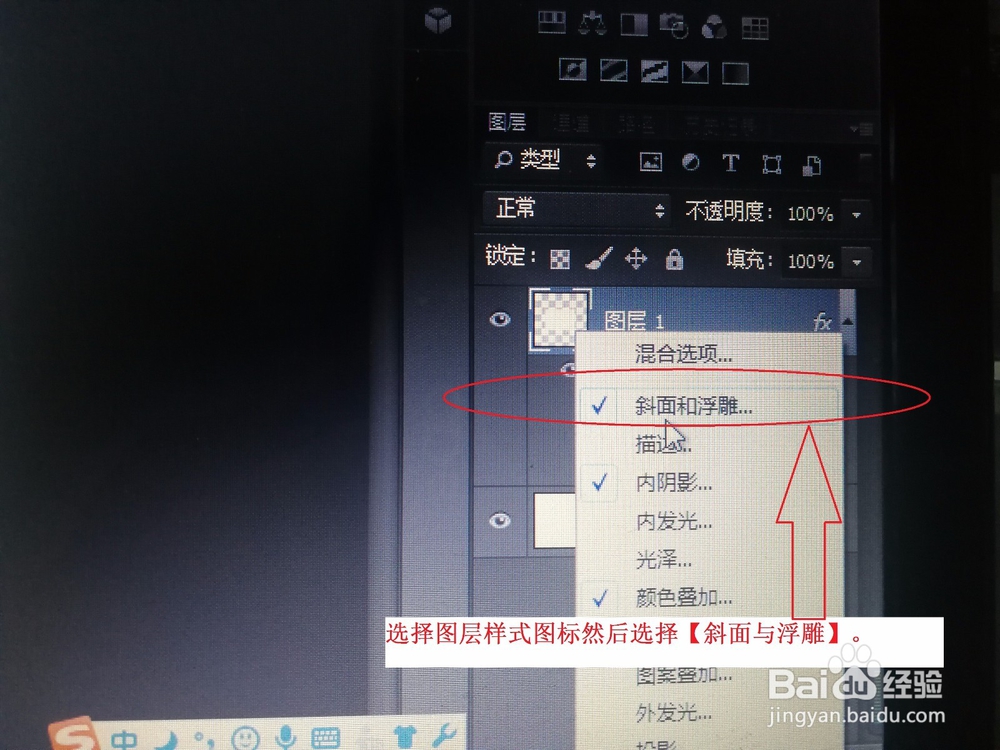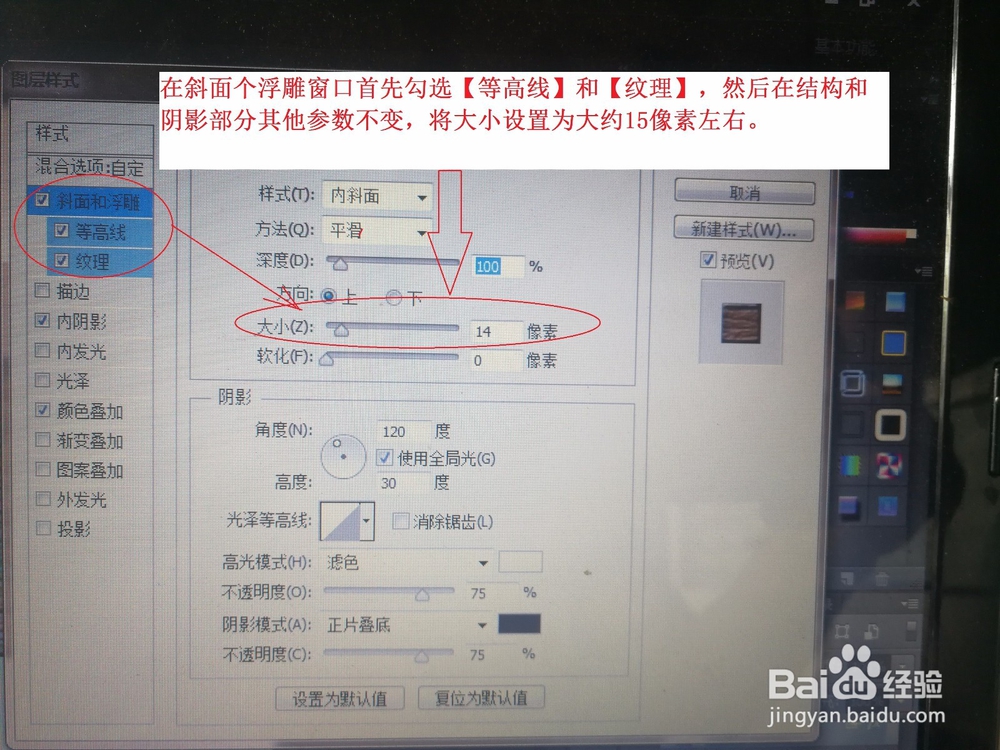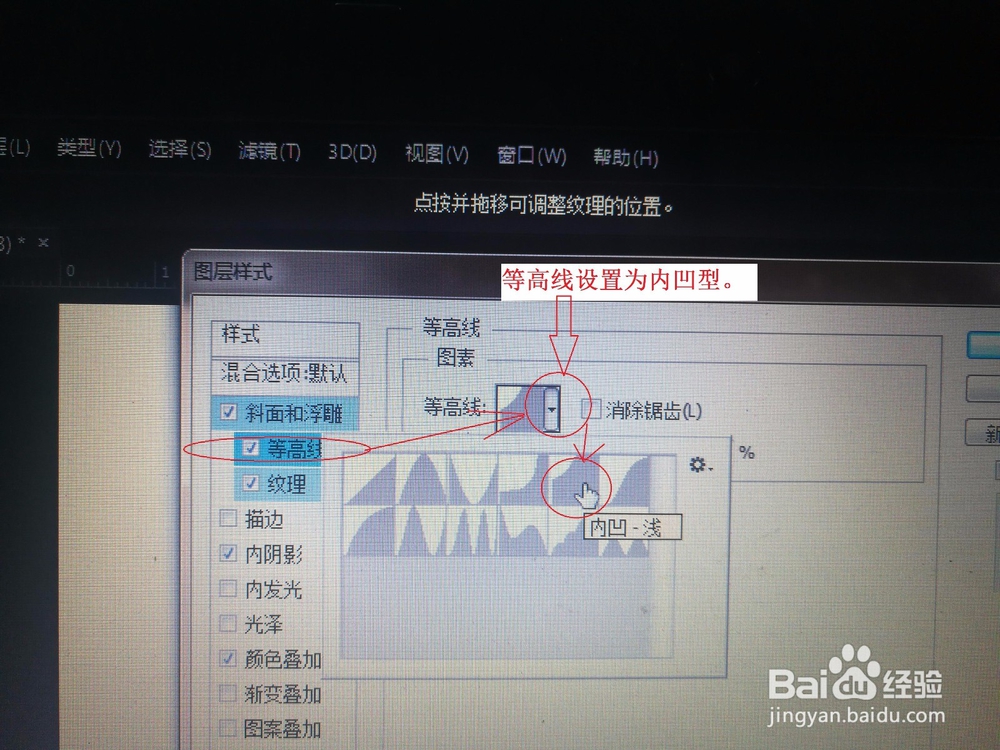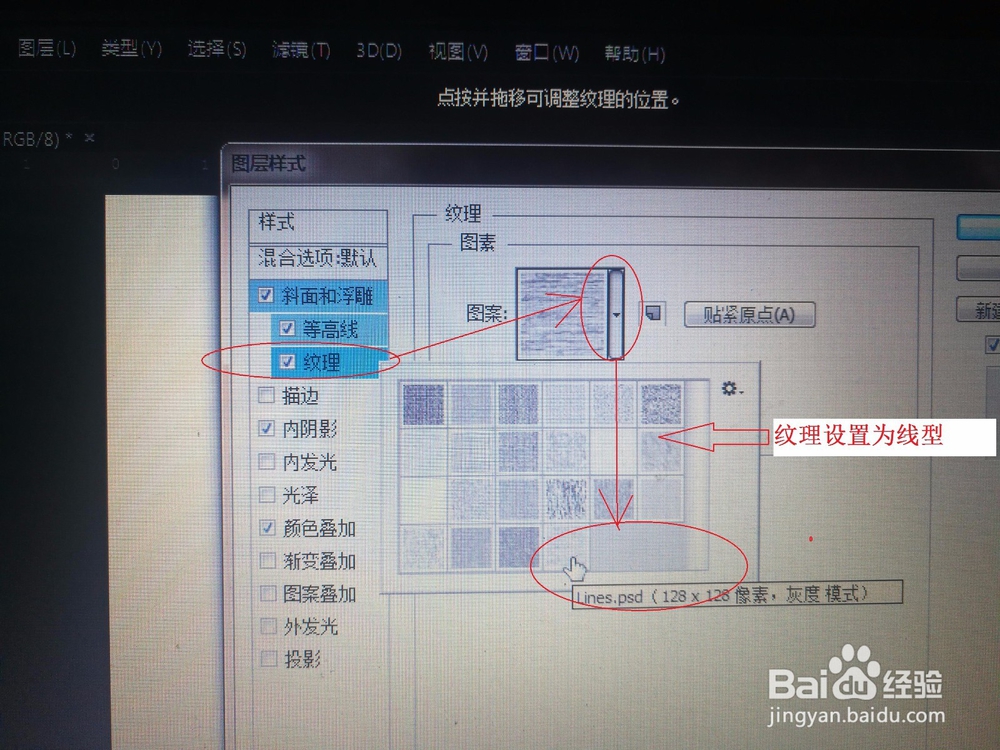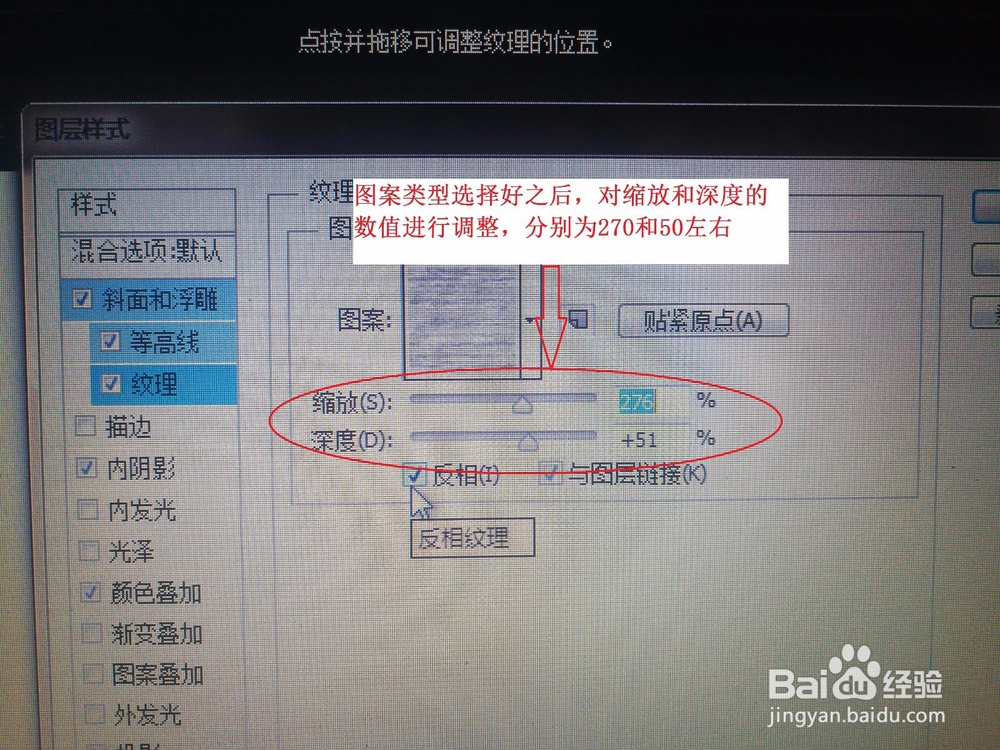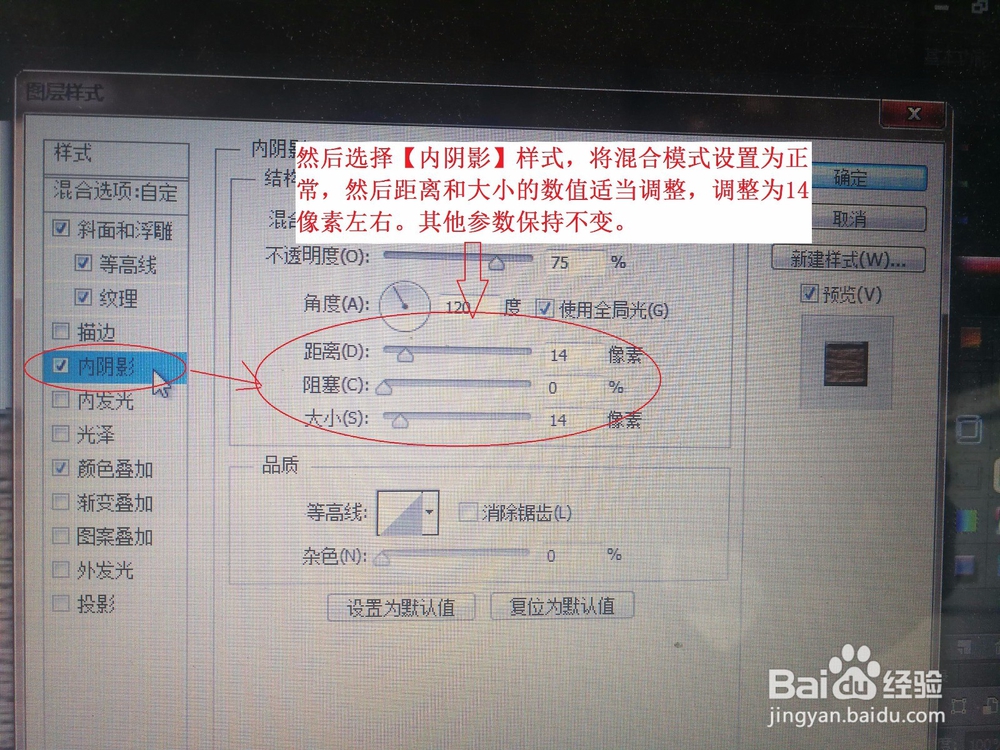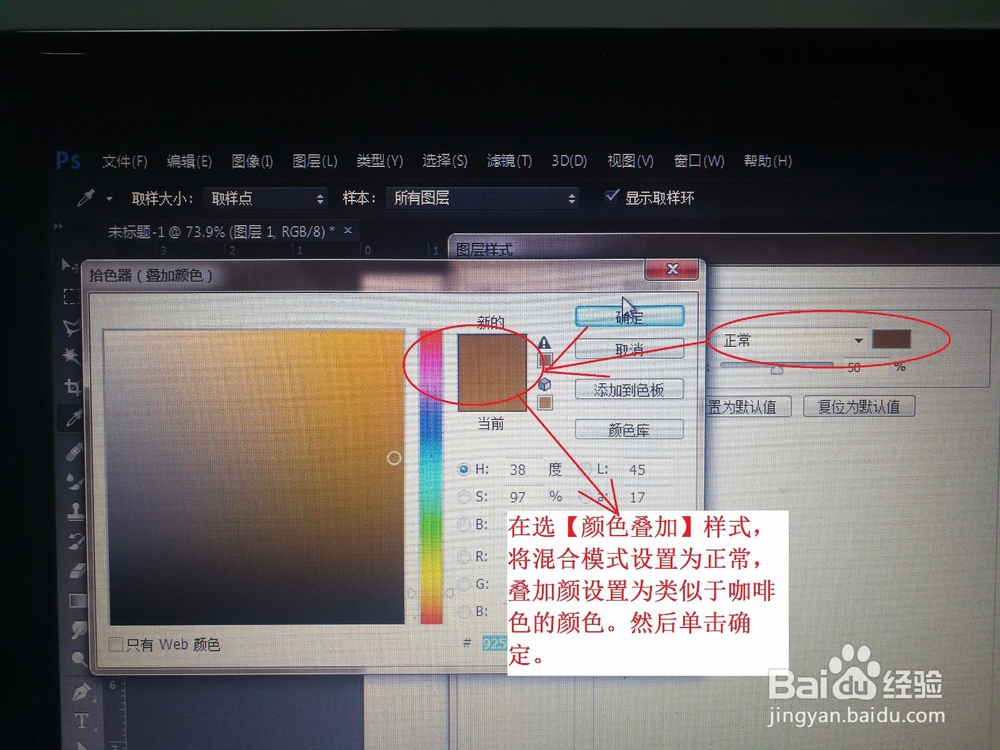使用ps怎么绘制木质样式图案
1、第一步,在电脑上打开Photoshop软件。
2、第二步,选择ps操作界面上方的【文件】→【新建】,然后新建一个白底画布。
3、第三步,白底画布新建完成之后,由于在绘制图案样式的时候要填充颜色,所以再新建一个透明图层,然后选择ps操作界面左边的矩形选框工具在透明图层上绘制一个矩形选区。
4、第四步,选择图层样式图标然后选择【斜面与浮雕】。
5、第五步,在斜面个浮雕窗口首先勾选【等高线】和【纹理】,等高线设置为内凹型。纹理设置为线型,小絮扬片纹理图案设置好之后对缩放和深度的数值进行调整,分级别为270和50左右。然后在结构和阴影部器皆阄诟分其他参数不变,将大小设置为大约15像素左右。
6、第六步,然后选择【内阴影】样式,将混合模式设置为正常,然后距离和大小的数值适当调整,调整为14像素左右。其他参数保持不变。
7、第七步,在选【颜色叠加】样式,将混合模式设置为正常,叠加颜设置为类似于咖啡色的颜色。然后单击确定。
8、第八步,完成之后在将选择的矩形选取填充颜色就可以啦。
声明:本网站引用、摘录或转载内容仅供网站访问者交流或参考,不代表本站立场,如存在版权或非法内容,请联系站长删除,联系邮箱:site.kefu@qq.com。
阅读量:44
阅读量:23
阅读量:79
阅读量:56
阅读量:21